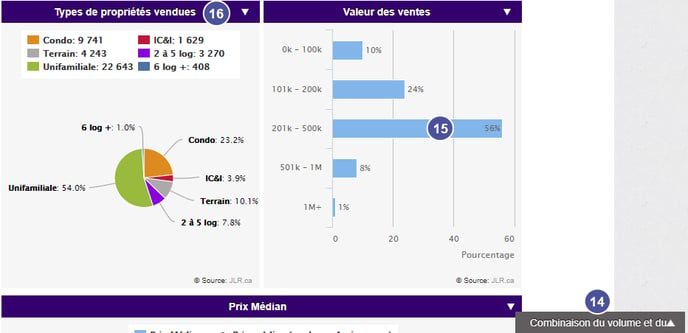À quoi sert le radar immoblier de JLR? Comment pouvez-vous l'utiliser? Consulter cet article pour le découvrir.
Le Radar immobilier est un outil statistique interactif qui vous permet d’obtenir de l’information sur les ventes, les mauvaises créances et le profil sociodémographique d’un secteur, selon le territoire et le type de bâtiment de votre choix. Il vous offre une vision du marché immobilier précise et adaptée à vos besoins.
- Caractéristiques du radar immobilier
- Comment accéder au radar?
- Comment effectuer une recherche et naviguer à travers le radar
Caractéristiques du Radar immobilier
- Choix du secteur :
- Province (Québec) ;
- RMR (régions métropolitaines de recensement) ;
- Région administrative ;
- MRC (municipalité régionale de comté) (disponible sur le Radar immobilier complet)
- Ville-arrondissement (disponible sur le Radar immobilier complet).
• Choix du type de propriété :
-
- Unifamiliale ;
- Condominum;
- 2 à 5 logements ;
- 6 logements et + (disponible sur le Radar immobilier complet) ;
- IC & I (industriel, commercial et institutionnel) (disponible sur le Radar immobilier complet).
- Choix de la période entre le dernier mois, trimestre ou semestre (les données sont disponibles après quelques joursde la fin de la période).
- Visualiser les statistiques de ventes immobilières :
- Volume des ventes et prix médian ;
- Répartition des propriétés vendues ;
- Répartition des ventes par valeur.
- Analyser le volume des mauvaises créances
- Préavis d’exercice, délaissements et hypothèques légales ;
- Répartition par catégories de bâtiments.
- Obtenir un portrait socio-démographique:
- Population, superficie (km2) et salaire médian ;
- Répartition des propriétés du secteur ;
- Année de construction des propriétés ;
- Langues parlées et répartition de l’âge du secteur
Comment accéder au radar?
Il existe deux façons d'accéder au Radar immobilier.
Option 1 : Dans la section Membre de JLR, cliquez Radar immobilier dans le menu de gauche
Option 2: Dans le profil d'une propriété, cliquez Radar immobilier dans menu du haut.
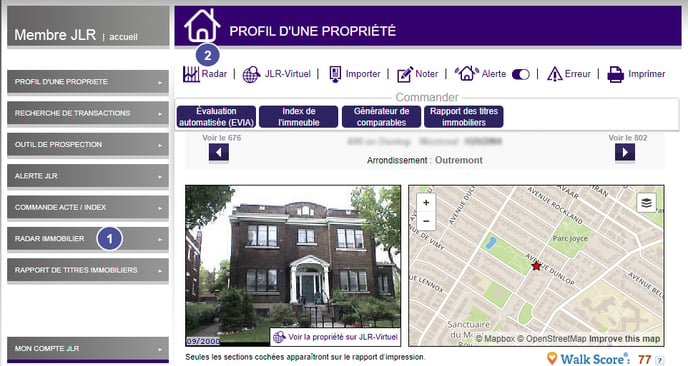
Une fois que vous êtes dans le Radar immobilier, vous avez accès automatiquement aux statistiques mensuelles des transactions d’unifamiliales ou de condominiums au Québec pour le dernier mois.
3. Le prix médian est indiqué (prix qui permet de diviser la série statistique en deux, c’est-à-dire qu’environ 50 % des ventes ont été effectuées à un prix supérieur et environ 50 % à un prix inférieur. On le préfère au prix moyen, car il n’est pas influencé par les valeurs extrêmes).
4. Le volume des ventes est indiqué.
5. Le nombre de délaissements (reprises de finance) est indiqué.
6. Une variation est calculée par rapport à la même période l’an passé et l’autre variation calcule la valeur des 12 derniers mois comparativement aux 12 précédents. Cette variation est exprimée en pourcentage. La couleur verte indique que la donnée a augmenté, tandis que la couleur rouge indique que la donnée a baissé.

7. Au bas de la page d’accueil du Radar immobilier, vous avez le détail des transactions utilisées, l’avis légal, les règles d’utilisation et des définitions.
Comment effectuer une recherche et naviguer à travers le radar
8. Choisir un type de secteur.
-
- Tout dépendamment de la version du radar que vous avez, vous aurez le choix entre Province, RMR, région administrative, MRC, Ville-arrondissement.
- Dans le menu déroulant Choisir un secteur, préciser votre type de secteur par exemple : recherche pour la RMR de Montréal.
9. Choisissez un type de propriété. Tout dépendamment de la version du Radar pour laquelle vous avez accès, vous pourrez sélectionner parmi Unifamiliale, Copropriété, 2 à 5 logements, 6 logements et plus, IC&I et Tous.
10. Choisissez la période.
Note : lors du choix de la période, vous pouvez reculer jusqu’en 2009. Pour chaque année disponible, vous pouvez sélectionner un semestre, un trimestre ou un mois précis, selon vos besoins.
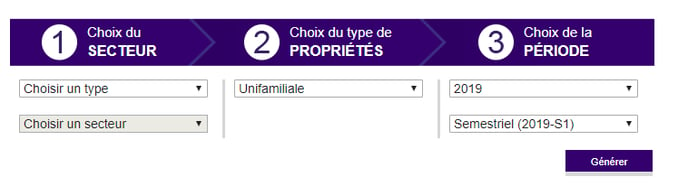 11. Une fois vos critères sélectionnés, cliquez sur Générer.
11. Une fois vos critères sélectionnés, cliquez sur Générer.
12. Vous pouvez redéfinir les critères de recherche au haut du Radar immobilier.
13. Pour changer de section, cliquez sur l’onglet Ventes immobilières, Mauvaises créances ou Le secteur.
14. Pour retirer des graphiques, cliquez sur la flèche à droite des rectangles mauves.
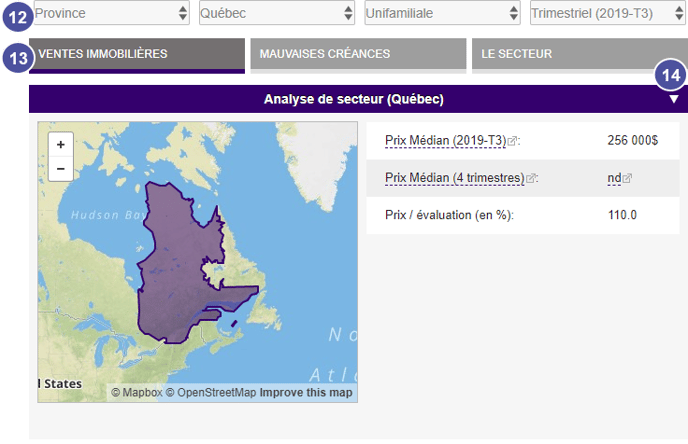
15. Pour remettre les graphiques que vous avez retirés, cliquez sur l’onglet gris au bas à droite de la fenêtre de votre navigateur.
16. À l’intérieur de plusieurs graphiques, vous pouvez cliquer sur les types de données afin de les
retirer du graphique et recalculer les valeurs en conséquence.
17. Vous pouvez déplacer les graphiques en cliquant et en glissant le rectangle mauve du graphique.Lorsque l’endroit désiré est atteint, relâcher le graphique.